Cara Memperbaiki Google Play Store yang Tidak Berfungsi (09.14.25)
Google Play Store adalah salah satu aplikasi penting dan layanan Google yang memungkinkan Anda memaksimalkan perangkat Android Anda. Tanpa itu, Anda tidak mungkin dapat menikmati esensi perangkat pintar Anda. Lagi pula, perangkat pintar tidak akan begitu pintar jika tidak memiliki aplikasi yang membuatnya begitu. Tetapi bagaimana jika Anda tiba-tiba menemukan Google Play Store tidak berfungsi di perangkat Anda?
Ini bisa sedikit membuat frustrasi dan menjengkelkan, tetapi sebelum Anda panik atau menganggap perangkat Anda rusak, ketahuilah bahwa ada cara untuk memperbaikinya masalah ini. Sebagian besar waktu, ini hanya masalah jaringan yang sibuk atau perangkat yang lelah. Meskipun tidak ada manual pemecahan masalah yang pasti untuk memperbaiki masalah Google Play yang tidak berfungsi, ada beberapa langkah yang dapat Anda ambil agar Google Play berfungsi kembali.
Pastikan Ini Masalah di Ujung Perangkat Anda.Sebelum Anda mengkhawatirkan diri sendiri dengan langkah-langkah untuk memperbaiki masalah ini, pastikan bahwa masalahnya bukan pada Google itu sendiri. Terkadang, server Google juga mati, terutama ketika ada gelombang besar pengguna yang menggunakan layanan mereka. Anda dapat memeriksa Down Detector terlebih dahulu untuk melihat apakah ada pengguna lain yang memiliki masalah yang sama dengan yang Anda alami. Apa yang benar tentang layanan web ini adalah berfungsi untuk layanan, situs web, dan aplikasi lain juga. Jika kebetulan ada masalah dengan Google dan/atau server mereka, hal terbaik yang dapat Anda lakukan adalah menunggu mereka menyelesaikan masalah. Coba akses kembali Google Play Store di lain waktu.
Bukan Masalah Google? Mulai ulang Ponsel Anda. 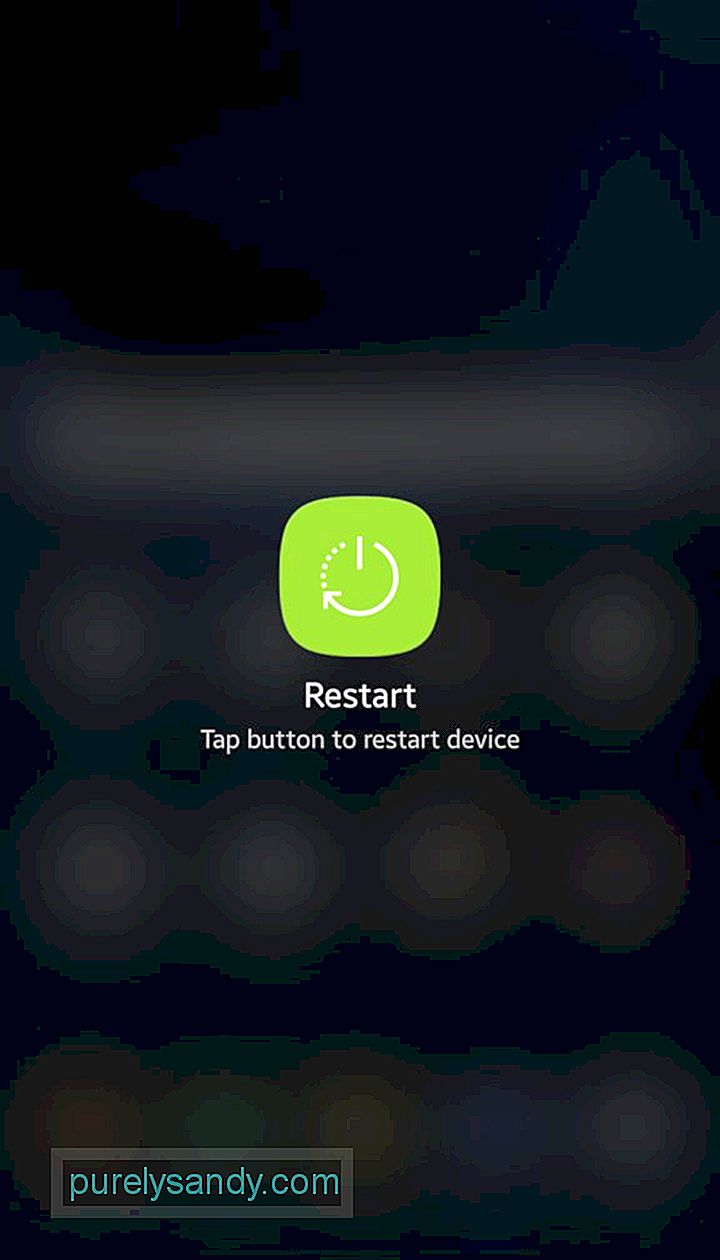
Jika bukan hanya Google Play Store yang bermasalah, kemungkinan besar, masalahnya ada di perangkat Anda. Seperti gadget dan perangkat elektronik lainnya, hampir semua masalah kecil dapat diselesaikan dengan restart sederhana.
Yang Jelas: Periksa Koneksi Internet Anda. 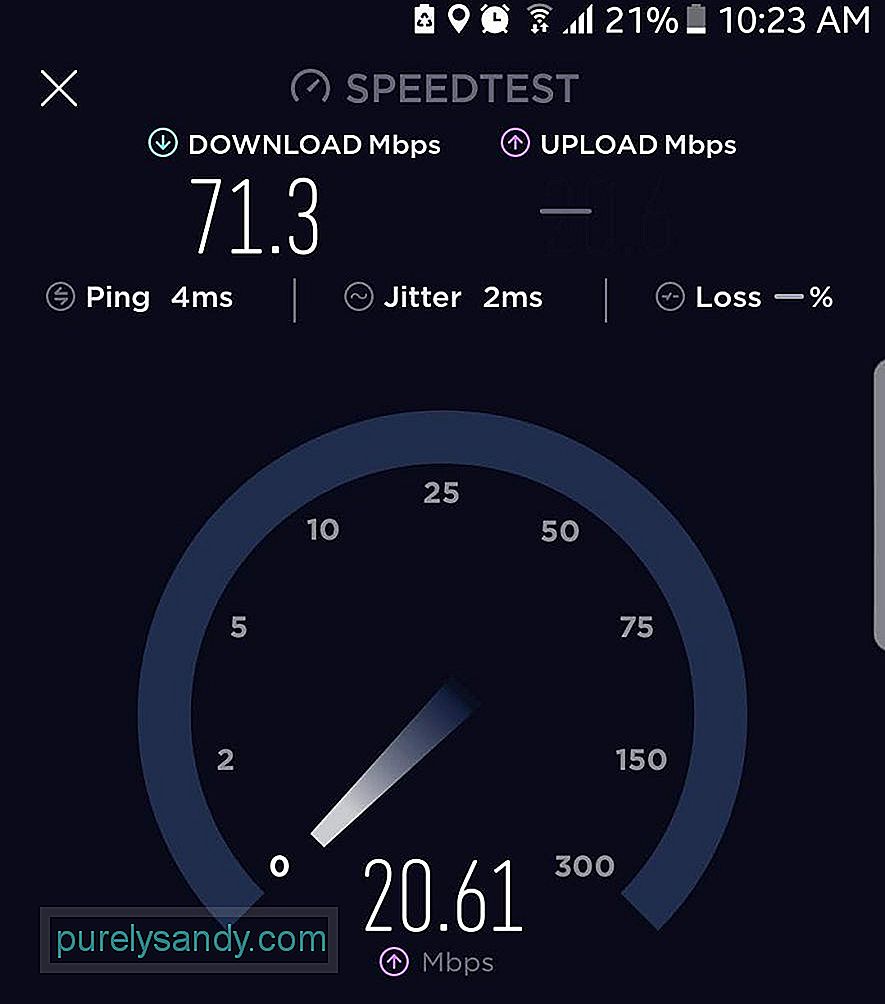
Jika Anda dapat membuka Play Store, tetapi Anda mendapatkan beberapa bentuk pesan kesalahan, yang mungkin mengatakan bahwa aplikasi tidak dapat memuat sekarang atau ada sesuatu yang salah, kemungkinan Anda tidak memiliki koneksi internet yang baik .
Hapus Cache dan Force-Stop Google Play Store. 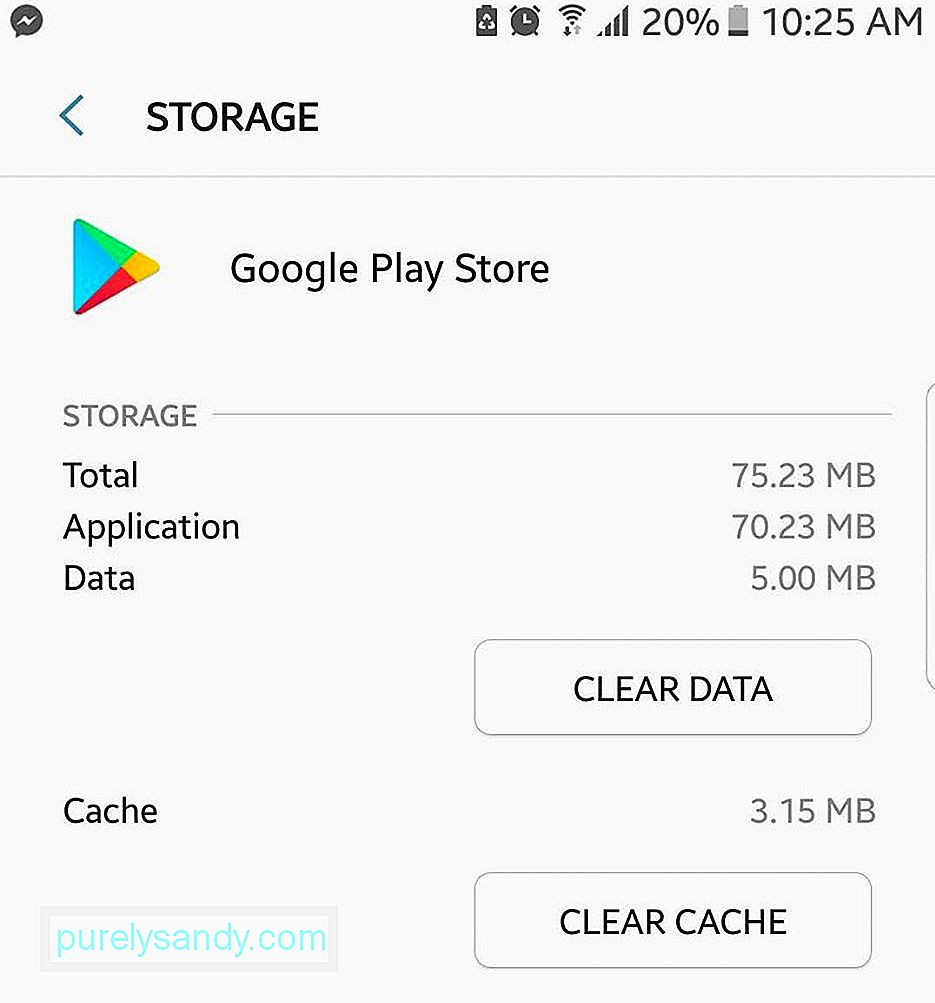
Jika memulai ulang ponsel Anda tidak berhasil, maka memulai ulang Google Play Store itu sendiri mungkin. Namun sebelum dapat menyetel ulang aplikasi, Anda harus menghentikannya secara paksa terlebih dahulu.
- Buka Setelan > Aplikasi > Applications Manager.
- Cari Google Play Store, lalu ketuk.
- Ketuk Hapus Cache.
- Lalu, ketuk Paksa Berhenti.
- Ketuk Beranda, lalu lihat apakah Anda dapat membuka Google Play Store. Masuk jika diminta.
Langkah-langkah di atas terutama berfokus pada Google Play Store, tetapi ada kemungkinan aplikasi lain yang menyebabkan masalah. Pertama, periksa daftar aplikasi yang dinonaktifkan dan pastikan Pengelola Unduhan bukan salah satunya. Jika ya, Anda harus mengaktifkannya kembali.
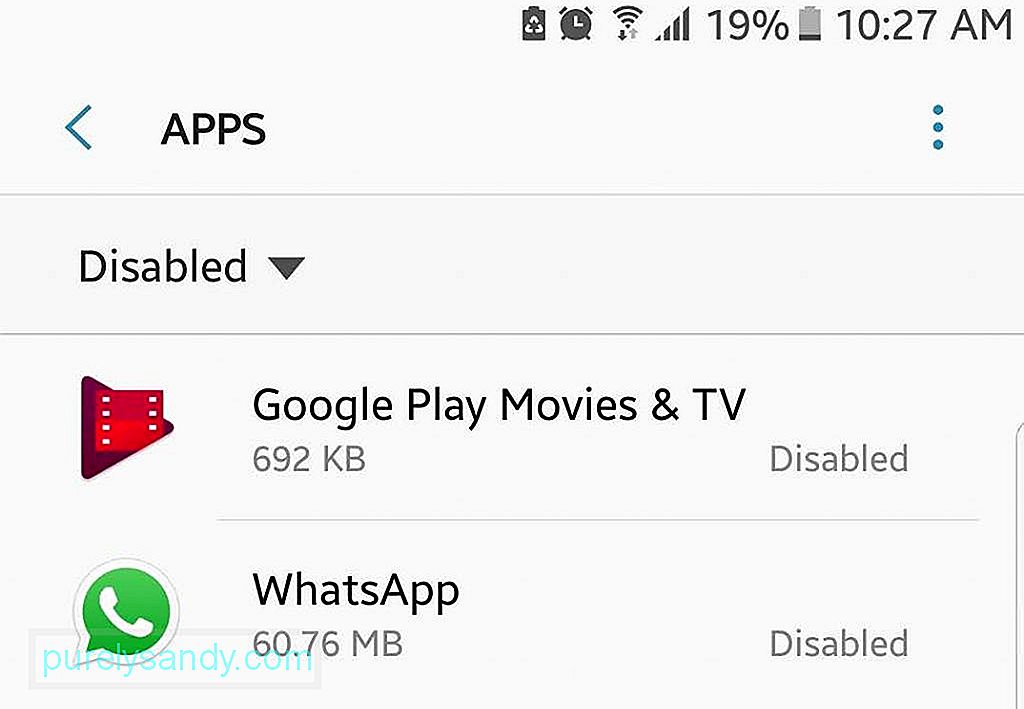
Selanjutnya, jika Anda menggunakan layanan VPN (virtual private network), Anda mungkin ingin menonaktifkannya terlebih dahulu. Salah satu tujuan VPN adalah untuk memblokir koneksi yang tidak aman. Meskipun Google Play Store adalah aplikasi yang cukup aman karena merupakan layanan Google, VPN Anda mungkin tidak membedakan dan mencegah sambungan ke Play Store sama sekali.
Perbarui Google Play Store.Google Play Store masih merupakan aplikasi yang perlu diperbarui dari waktu ke waktu. Sebagai layanan Google, lebih sering daripada tidak, Google Play Store diperbarui secara otomatis di latar belakang tanpa diketahui pengguna. Tapi tentu saja, tidak ada teknologi yang sempurna (karenanya pembaruan). Perangkat dan aplikasi Play Store Anda mungkin melewatkan pembaruan terbaru, meskipun hal ini jarang terjadi. Namun untuk memastikannya, tidak ada salahnya untuk memeriksa apakah Anda memiliki Google Play Store versi terbaru dan memperbaruinya jika ada pembaruan.
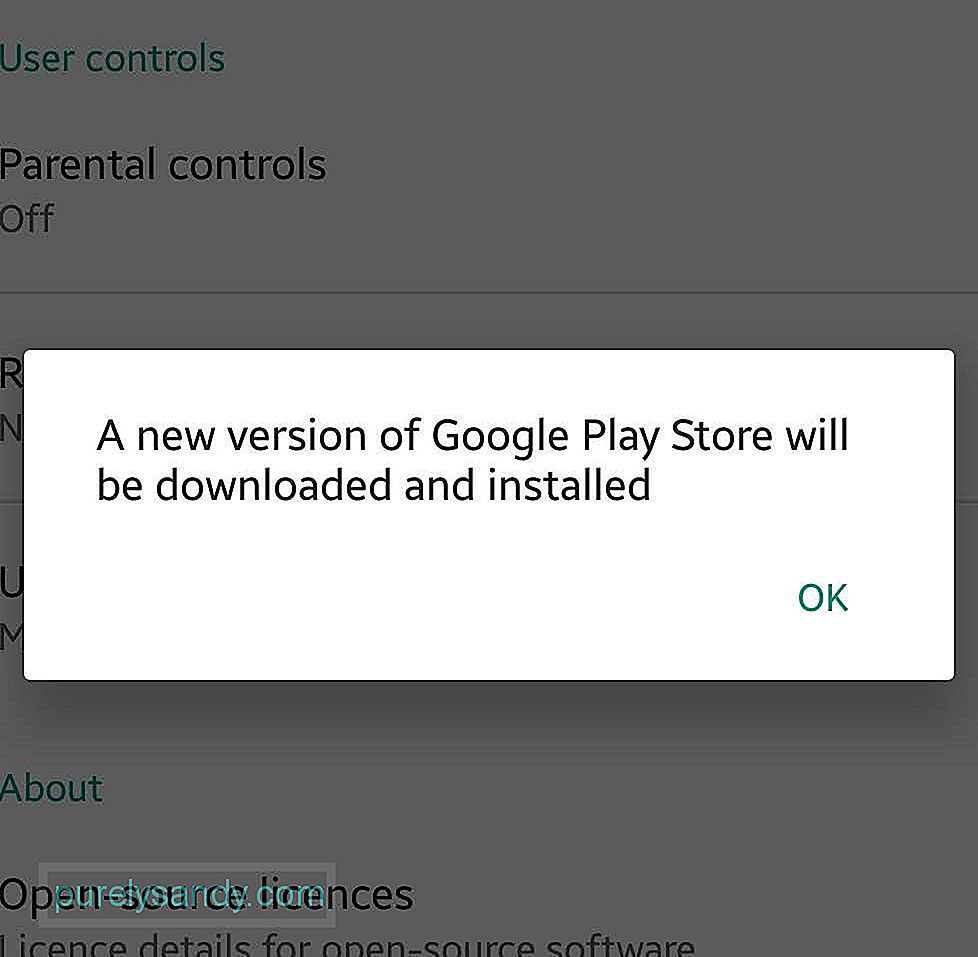
- Jika Anda dapat membuka menu samping Play Store, buka Pengaturan.
- Gulir ke bawah untuk menemukan Nomor Pembuatan. Ketuk.
- Jika pembaruan tersedia, Anda akan menerima pemberitahuan munculan yang mengatakan bahwa versi baru Google Play Store akan diunduh dan dipasang. Ketuk Oke untuk mengonfirmasi unduhan dan penginstalan.
- Tunggu saja hingga penginstalan selesai, lalu luncurkan kembali Google Play Store.
Jika metode di atas masih tidak berhasil, Anda mungkin perlu mencari solusi yang lebih drastis, dan inilah salah satunya. Menyetel ulang akun Google yang ditautkan ke Play Store di perangkat Anda kemungkinan akan meminta koneksi baru antara perangkat Anda dan aplikasi. Namun, mengatur ulang akun Google di perangkat Anda berarti mengatur ulang untuk seluruh perangkat dan semua yang ada di dalamnya, bukan hanya Play Store. Saat Anda mengatur ulang akun Google Anda, Anda mungkin kehilangan beberapa data dan info yang tersimpan, dan diminta untuk masuk ke layanan lain lagi. Kemudian lagi, jika Anda tidak dapat membuat Google Play Store berfungsi, perangkat Anda tidak akan dapat digunakan seperti sebelumnya, jadi sebaiknya coba yang ini.
- Untuk menyetel ulang atau menyegarkan akun Google Anda, buka Setelan perangkat > Akun.
- Pilih akun Google yang ditautkan ke Google Play Store Anda.
- Hapus akun.
- Selanjutnya, ketuk Tambahkan akun atau (+).
- Masukkan info akun Google Anda untuk masuk kembali.
Anda mungkin berpikir ini gila karena beberapa paragraf yang lalu, kami menyarankan Anda untuk memperbarui Google Play Store dan sekarang kami ingin Anda mencopot pemasangan pembaruan. Namun, pikirkanlah seperti ini. Sebagian besar waktu, ketika sebuah aplikasi tidak berfungsi sebagaimana mestinya, kami menghapus dan menginstalnya lagi, terutama jika kami tidak ingin melalui banyak langkah untuk membuatnya berfungsi. Masalahnya Anda tidak dapat menghapus dan menginstal ulang Google Play Store seperti itu. Cara terdekat yang dapat Anda lakukan adalah mengembalikan pembaruan dan meluncurkan kembali aplikasi untuk memperbaruinya.
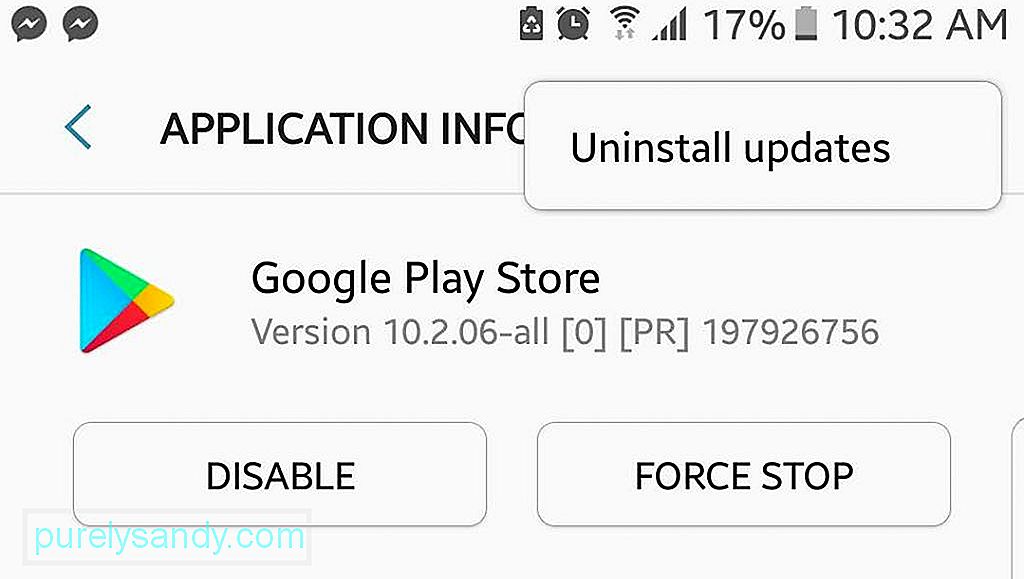
- Buka Setelan > Aplikasi > Pengelola Aplikasi.
- Temukan dan ketuk Google Play Store.
- Ketuk Copot Pemasangan Pembaruan.
- Kembali atau tekan Beranda.
- Luncurkan Google Play Store. Anda mungkin diminta untuk memperbarui aplikasi agar dapat berfungsi. Konfirmasi pembaruan.
- Tunggu pembaruan selesai, lalu lihat apakah Anda dapat menggunakan Google Play Store seperti biasa.
Jika semuanya gagal, Anda mungkin perlu mempertimbangkan untuk mengembalikan perangkat ke setelan pabrik. Namun sebelum Anda melakukannya, pastikan Anda mencadangkan perangkat Android Anda terlebih dahulu. Menyetel ulang ponsel kemungkinan besar akan menyelesaikan masalah Anda dengan Google Play Store serta aplikasi dan proses lainnya, karena perangkat Anda akan praktis seperti baru.
Sekarang, saat Anda mulai mengatur perangkat yang baru disetel ulang dan disegarkan dan mulai memasang aplikasi, pastikan Anda juga mendapatkan alat pembersih Android. Dirancang untuk membersihkan file sampah, meningkatkan RAM, dan memperpanjang baterai, aplikasi ini dapat membantu mencegah masalah seperti layanan Google Play tidak berfungsi dan lainnya yang dapat menghentikan Anda untuk sepenuhnya menggunakan dan menikmati perangkat.
Video Youtube: Cara Memperbaiki Google Play Store yang Tidak Berfungsi
09, 2025

